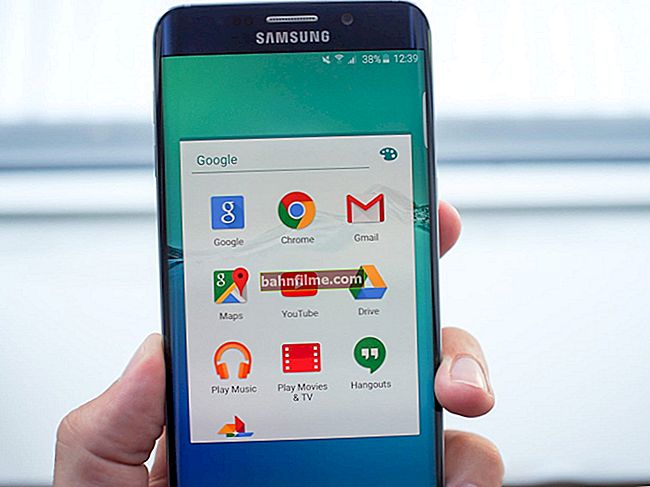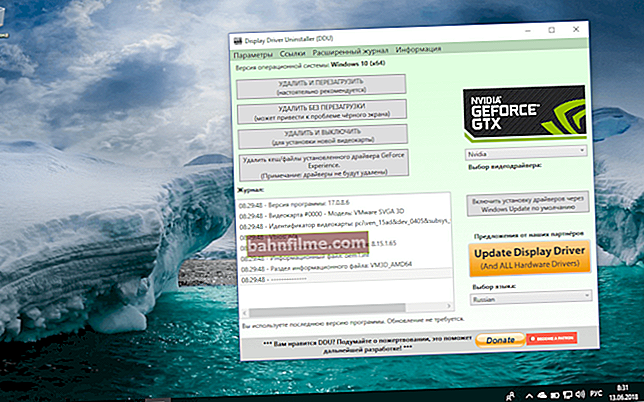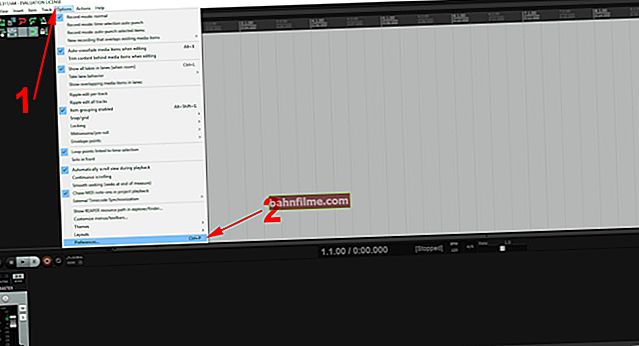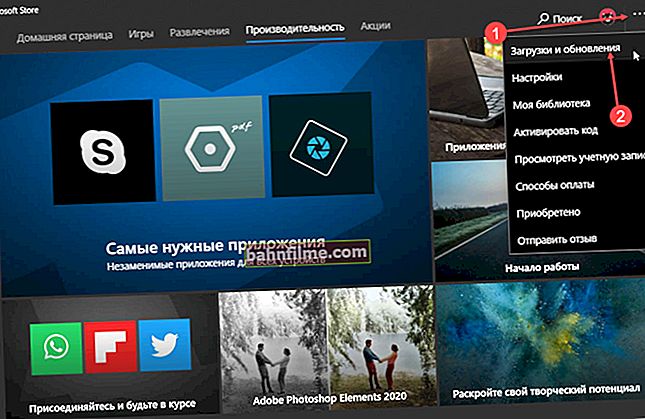Добар дан!
Добар дан!
Подела видео датотеке на неколико делова је, генерално, један од најчешћих задатака при раду са видео записом.
На пример, ово може бити потребно када желите да изаберете само најзанимљивије тренутке из ухваћене дуге вечери или неког празника и сачувате их за успомену. Или вам се можда свидела одређена епизода у филму и сакупљате колекцију одређених фрагмената.
Било како било, сада постоји стотине различитих уређивача, претварача итд. За решавање таквих проблема. Од њих нема толико заиста једноставних, прикладних, брзих и поузданих. У наставку ћу представити 4 од оних које сам недавно користио ...
*
4 начина за поделу видео записа
1. опција: коришћење „Видео-Едитинг“
Званична веб страница: //видео-едитор.су/

То је једноставан и врло практичан програм за обраду видео записа. Разликује се од многих других по промишљеном и врло једноставном интерфејсу дизајнираном за неприпремљеног корисника.
Што се тиче нашег задатка, с тим у вези, „Уређивање видео записа“ надмашује многе конкуренте: омогућава вам да исечете (на пример у једној операцији) десетак тренутака из филма (на пример) и можете их сачувати без поновног кодирања (што знатно убрзава задатак!).
Додатно, "Видео монтажа" чак се и носи са свим врстама ВМВ и МКВ датотека (напомена: други софтвер често има проблема са овим форматима ...).
У наставку ћу размотрити пример рада у овом софтверу.
1) И тако, након покретања програма - очекује нас прозор добродошлице, са предлогом за стварање новог пројекта. Уместо тога, морате одмах да изаберете „Резање видеа“ и одредите видео датотеку на чврстом диску коју желите да поделите ...

Резање видео записа (уређивање видеа 9.25)
2) Затим, помоћу клизача испод видеа истакните тренутак који вам је потребан... (Стрелица-2 на снимку екрана испод 👇). Имајте на уму да клизаче можете поставити до десетинке секунде ручним подешавањем вредности.
Ако вам треба још један фрагмент (на пример, желите да исечете 2-3 тренутка из филма) - само притисните дугме "Нови фрагмент" и изаберите још један временски одељак са клизачима.

Резање
3) Након што наведете све фрагменте који су вам потребни, програм ће вам понудити да видео сачувате у изворном формату или га поново кодирате.
Препоручио бих да одаберете прву опцију (ово је брже и квалитет видео записа се неће погоршати - остаће исти).

Сачувајте у оригиналном формату
*
2. опција: Коришћење програма Мовави Видео Суите
Званична веб страница: //ввв.мовави.ру/

Овај програм није само претварач - он је пуноправни „комбајн“ за рад са фото и видео материјалима. Штавише, потпуно је на руском језику са упутствима и ради у готово свим модерним верзијама Виндовс-а.
Наравно, задатак који је тако једноставан као наш може се решити довољно брзо у програму Мовави Видео Суите. 👌
*
1) Инсталација програма је стандардна. Након започињања потребно је да направите нови пројекат. 👇

Нови пројекат - Мовави Видео Суите
2) Затим отворите жељени видео запис и пренесите га на нумеру (налази се на дну прозора, погледајте стрелицу-1 👇).
Онда пронађи Почетак тренутак који вам треба - и кликните на дугме "Цут" (стрелица-2 👇).

Цут - Мовави Видео Суите
3) После, пронађите крај жељени тренутак и притисните поново "Цут" ... Као резултат, на стази ћемо имати 3 дела видео снимка: један од њих нам треба, а друга два не!
Сад само истакнути непотребни део и притисните тастер Избриши - изабрани комад ће бити избрисан!

Мишем одаберите непотребни комад и притисните Делете
4) Као резултат, имаћете само један потребан део. Ве Ми је штедимо!
Напомена: за гледање видео записа на рачунарима - препоручујем чување у МП4 / АВИ формату.

Сачувајте преостали део - Мовави Видео Суите
*
Опција 3: Коришћење Фреемаке Видео Цонвертера
Званична веб страница: //ввв.фреемаке.цом/

Веома познати видео претварач који вам омогућава брзо претицање датотеке из једног формата у други у 2-3 клика миша.Иначе, подржава преко стотину различитих видео формата.
Ако се говори о подели (резању) видео записа на одељке, софтвер вам омогућава истовремено резањеједан комад... Односно, ако из видео снимка треба да извучете 3 фрагмента (рецимо), овај претварач ћете морати да користите 3 пута.
Приликом инсталирања - пажљиво погледајте поља за потврду (софтвер понекад долази са оглашавањем ...).
*
1) Ако директно пређете на решавање нашег проблема, онда након покретања програма отворите жељени видео запис (стрелица-1 на снимку екрана испод 👇) и кликните на алат "Маказе" (они ће се појавити поред додате датотеке).

Додавање видео записа (Фреемаке Видео Цонвертер)
2) Затим одсеците све непотребне делове из видео записа (то се ради помоћу заграда и алата „Маказе“). У примеру испод, снимак екрана показује како да избришете један од одељака.
Тако ћете брисањем два одељка на почетку видео снимка и на крају добити тачно онај фрагмент који вам је потребан.

Уклањање нежељених подручја у видеу
3) Затим одаберите формат у којем желите да сачувате леви фрагмент (обично АВИ или ВМВ), наведите кодек за компресију и фасциклу за чување. Све!
Затим ће програм изрезати жељени одељак из видео записа и компресовати га у нови формат.

Конверзија
Напомена: у последњем кораку програм опсесивно тражи да купи пуну верзију (ову понуду можете једноставно затворити и то је то).
*
Опција 4: коришћење „Фабрике формата“
Званична веб страница: //ввв.пцфреетиме.цом/

Овај претварач подржава готово све формате видео и аудио датотека. Омогућава вам прилично једноставно претварање једног формата у други, исецање потребних фрагмената из видео записа, обрезивање ивица итд.
Такође треба напоменути да је програм бесплатан, подржава руски језик, има једноставан и интуитиван интерфејс.
Сада неколико речи о томе како радити с тим ...
1) Након покретања програма, морате да изаберете формат у којем ћете компресовати своје видео записе додате касније. Обично су то АВИ, МП4 и ВМВ (ако ћете гледати видео на рачунару или телефону). У мом примеру сам изабрао АВИ ...

Видео - АВИ
2) У нови прозор додајте потребну датотеку и идите у мени „Цлип“ (погледајте снимак екрана испод 👇).

Додај датотеку - исечак
3) Даље, назначите време почетка и завршетка фрагмента који вам је потребан. Прилично је згодно то учинити, јер видео можете гледати паралелно и пронаћи жељено подручје до секунде.

Време почетка - време завршетка
4) Затим притисните тастер "Почетак" у горњем менију претварача (пре покретања програма препоручује се затварање других апликација које захтевају велике ресурсе: игара, уређивача, торента итд.).

Почетак!
*
То је за сада ...
Срећан рад!
👌
Прво објављивање: 07.03.2019
Исправка: 13.11.2020